
Conţinut
Dacă găsiți un videoclip YouTube pe care doriți să îl urmăriți mai târziu, dar nu aveți o conexiune la internet în acel moment, iată cum puteți descărca videoclipuri YouTube pe Mac.
Dacă știți că vă aflați într-o zonă fără WiFi, cum ar fi o plimbare cu avionul sau în mașină în timpul unei călătorii rutiere, descărcarea clipurilor video înainte de timp poate fi o modalitate excelentă de a transmite timpul și de a vă bucura de videoclipurile YouTube preferate în timp ce ești la el.
Desigur, puteți face acest lucru pe iPhone, iar dacă aveți un abonament YouTube Red, atunci aveți această funcție încorporată, dar dacă vizionați videoclipuri pe un ecran mai mare, probabil că veți folosi MacBook.
YouTube este mai mult decât clipuri scurte amuzante de pisici și alte lucruri amuzante. Există o tonă de utilizatori YouTube care fac niște videoclipuri minunate de divertisment care vă pot menține ore întregi ocupate.
Dacă sunteți cineva care nu face destul filme și emisiuni TV în timpul unui zbor, iată cum să descărcați videoclipuri YouTube pe Mac și să le vizionați fără o conexiune la internet.
Cum să descărcați videoclipuri YouTube
Descărcarea videoclipurilor YouTube pe computerul dvs. a fost un subiect controversat pentru o vreme, iar YouTube nu este surprinzător de ideea, închizând nenumărate servicii online și extensii de browser care vă permit să descărcați videoclipuri YouTube.
Cu toate acestea, o singură bucată de software care încă mai există (mai ales pentru că este destul de nouă încă) se numește YouTube Converter de la Softorino. Am acoperit deja Softorino, deoarece ei sunt producătorii WALTR, o aplicație Mac ușor de folosit, care vă permite să transferați muzică și filme pe dispozitivul iOS fără iTunes.
https://youtu.be/_LiN_TpuYx4
YouTube Converter este la fel de ușor de utilizat ca WALTR și face foarte ușor să transformi un videoclip YouTube într-un fișier care poate fi redat pe computerul dvs. Mac, care poate citi aproape orice player video.
În primul rând, veți dori să descărcați software-ul YouTube Converter pe calculatorul dvs. Mac. Este disponibilă doar pentru OS X în prezent, însă Softorino spune că o versiune Windows vine în curând.
După ce descărcați și instalați YouTube Converter, deschideți-l și veți fi prezentat într-o fereastră mică unde se întâmplă toată magia.

Apoi, pur și simplu du-te pe YouTube în browser-ul de pe Mac și selectați un videoclip YouTube pentru a viziona. Copiați adresa URL a videoclipului în bara de adrese, iar YouTube Converter va detecta automat adresa URL din clipboard-ul Mac.
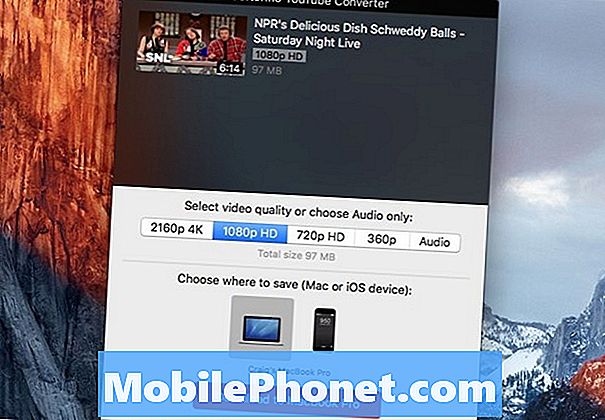
De acolo, selectați o calitate video (1080p HD este cea mai bună) și faceți clic Descărcați în MacBook Pro (sau orice Mac aveți). Puteți selecta 2160 4K, dar aceasta ar trebui să fie utilizată numai pentru videoclipurile YouTube care sunt de fapt în 4K. În caz contrar, descărcarea unui videoclip mai mic în 4K va duce la o simplă creștere a rezoluției și va face să pară prostie.

În funcție de lungimea videoclipului și de calitatea acestuia, poate dura puțin timp pentru a descărca videoclipul pe calculatorul dvs. Mac, deci fiți răbdător în timp ce procesul de descărcare face obiectul.
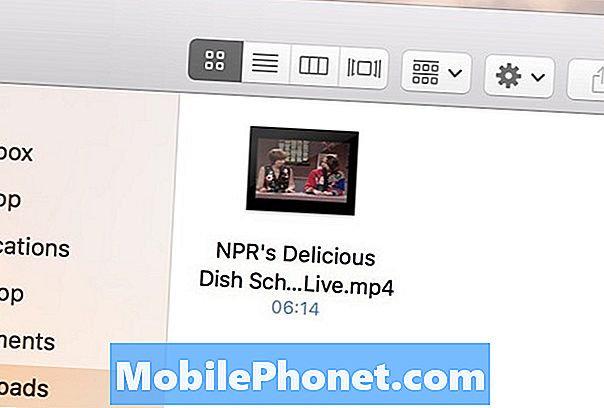
După terminarea descărcării, videoclipul va fi automat localizat în Descărcări , dar îl puteți transfera oricând doriți pe Mac. De asemenea, puteți schimba locația implicită de descărcare pentru videoclipuri în preferințele aplicației.
Aceasta este probabil cea mai bună modalitate de a descărca videoclipuri YouTube pe Mac, și este cel mai simplu mod pe care l-am găsit până acum.


